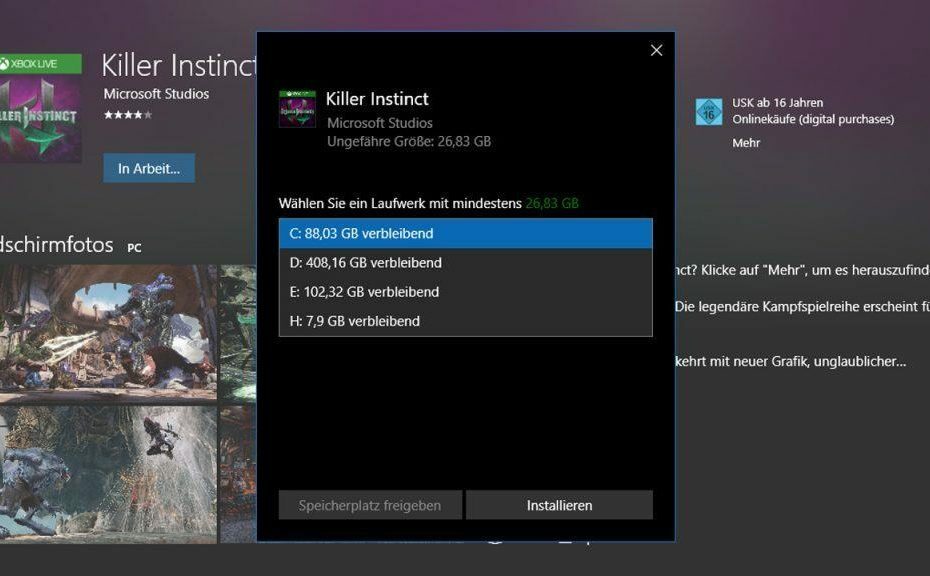Не устручавајте се да обришете кеш Виндовс Упдате
- До грешке Интеллиго 100.1.4.1273 може доћи када су управљачки програми који се ажурирају већ инсталирани или су некомпатибилни.
- Брисање кеша за Виндовс Упдате генерално решава проблем.
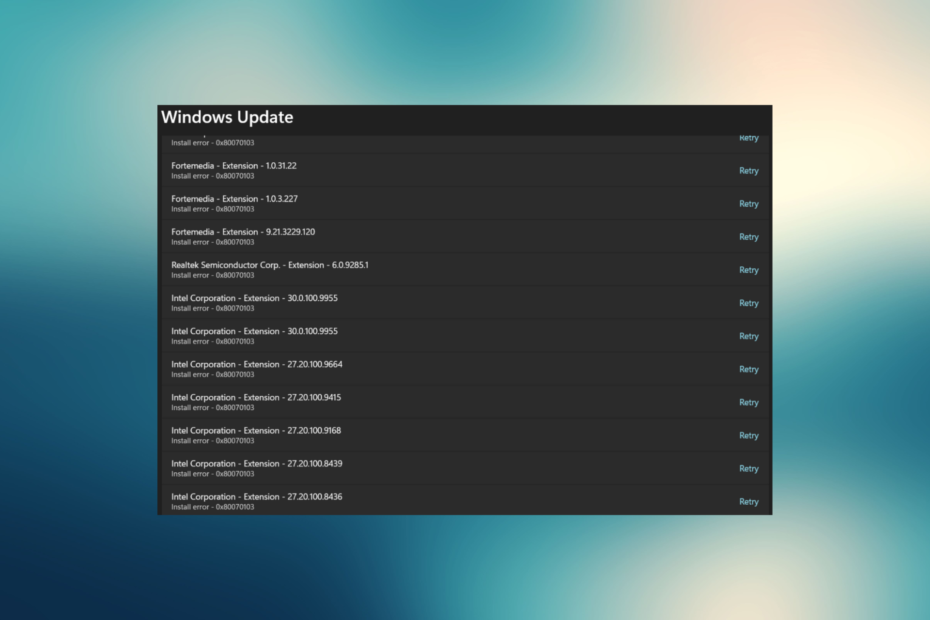
ИксИНСТАЛИРАЈТЕ КЛИКОМ НА ДАТОТЕКУ ЗА ПРЕУЗИМАЊЕ
- Преузмите Фортецт и инсталирајте га на вашем рачунару.
- Покрените процес скенирања алата да потражите оштећене датотеке које су извор проблема.
- Кликните десним тастером миша на Започните поправку да бисте решили проблеме са безбедношћу и перформансама вашег рачунара.
- Фортецт је преузео 0 читаоци овог месеца.
Грешка при инсталацији Интеллиго 100.1.4.1273 је врста грешке Виндовс Упдате која има код грешке 0к80070103. Овај код грешке говори кориснику да су управљачки програми које Виндовс Упдате покушава да инсталира већ инсталирани или некомпатибилни са системом.
Проблем са инсталацијом Интеллиго 100.1.4.1273 обично се јавља када постоји проблем са Виндовс Упдате-ом цацхе. У овом чланку објашњавамо шта узрокује ову грешку и како је можете поправити.
Шта узрокује грешку Интеллиго 100.1.4.1273?
Код грешке 0к80070103 може бити узрокован:
- Ажурирање диск јединице уз Виндовс Упдате: Покушај ажурирања постојећег управљачког програма уз ажурирање за Виндовс може изазвати грешку Интеллиго 100.1.4.1273.
- Проблеми са компатибилношћу ажурирања драјвера: Такође можете наићи на ову грешку када управљачки програм који инсталира Виндовс Упдате није компатибилан са постојећим Виндовсверзија инсталиран на вашем рачунару.
- Возач је у употреби: Ако систем користи диск јединицу док Виндовс Упдате покушава да је ажурира, могли бисте завршити са кодом грешке 0к80070103.
- Оштећене системске датотеке: Инсталирање ажурирања када системске датотеке су оштећене због кварова хардвера или софтвера, вируса или малвера.
Како да поправим грешку Интеллиго 100.1.4.1273?
Пре него што почнете да радите на исправкама објашњеним у наставку:
- Уверите се да Виндовс Упдате тренутно не ради на вашем рачунару. Ако јесте, пустите да се ажурирање заврши.
- Алтернативно, такође можете да зауставите ажурирање ако желите да наставите одмах.
1. Покрените алатку за решавање проблема Виндовс Упдате
- Потражите Подешавања апликацију из Старт менија и кликните Отвори.
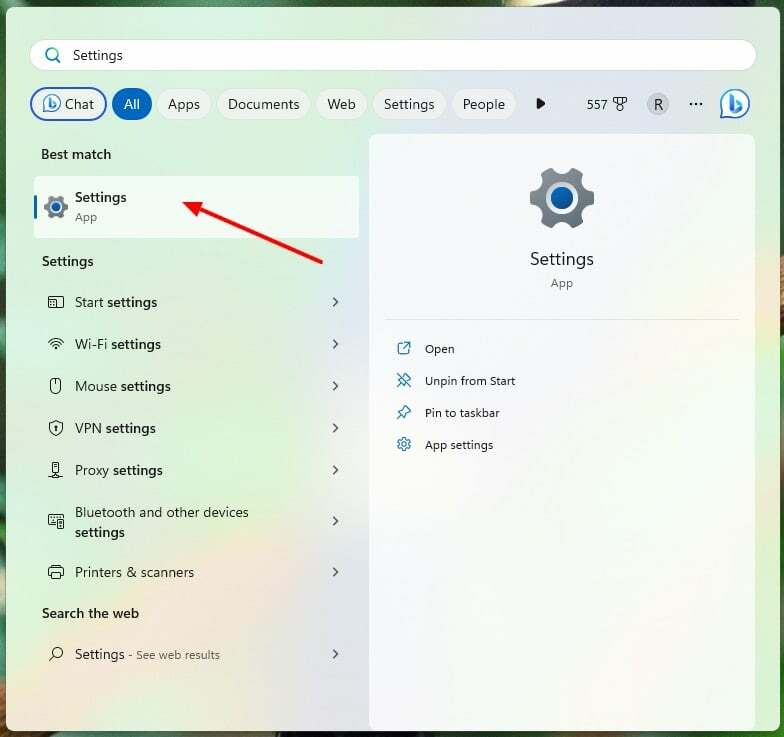
- Кликните на Систем одељак на левом менију и изаберите Решавање проблема опција.
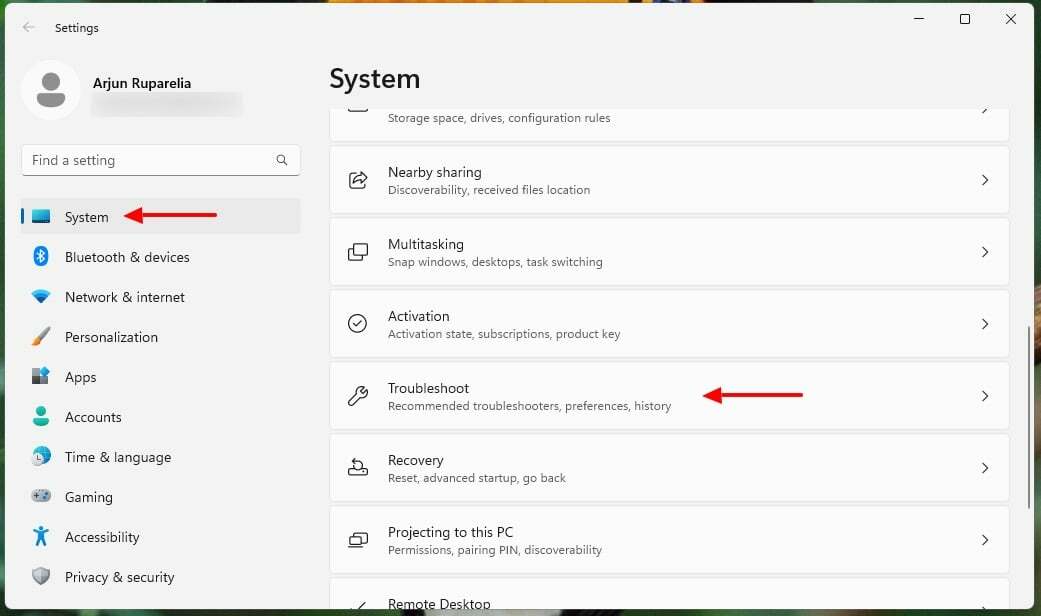
- У оквиру опција за решавање проблема кликните на Други алати за решавање проблема.
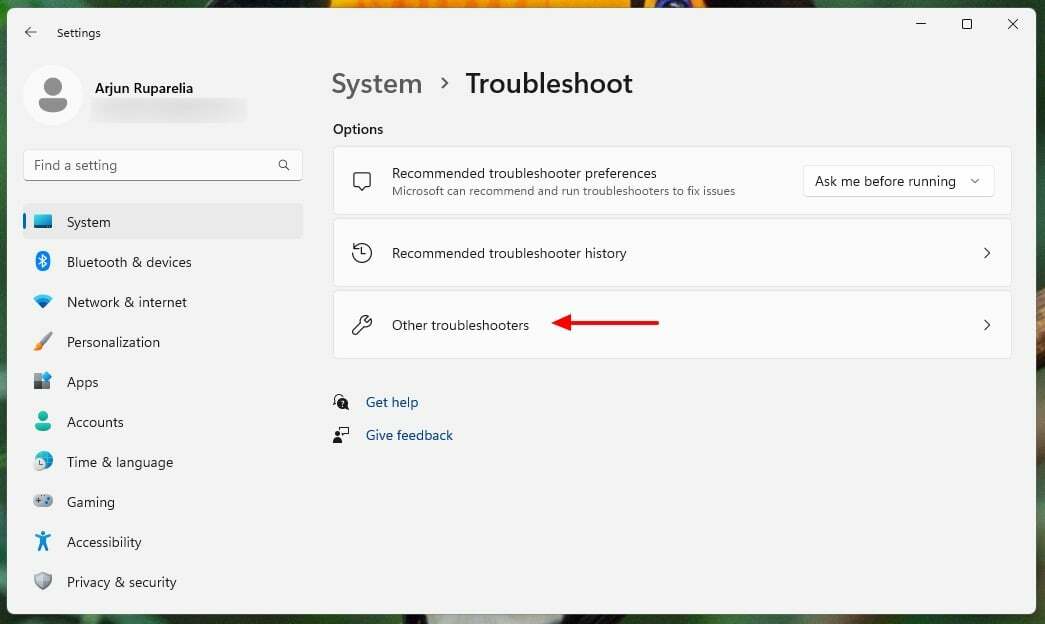
- У следећем прозору пронађите Виндовс Упдате опцију и кликните Трцати.
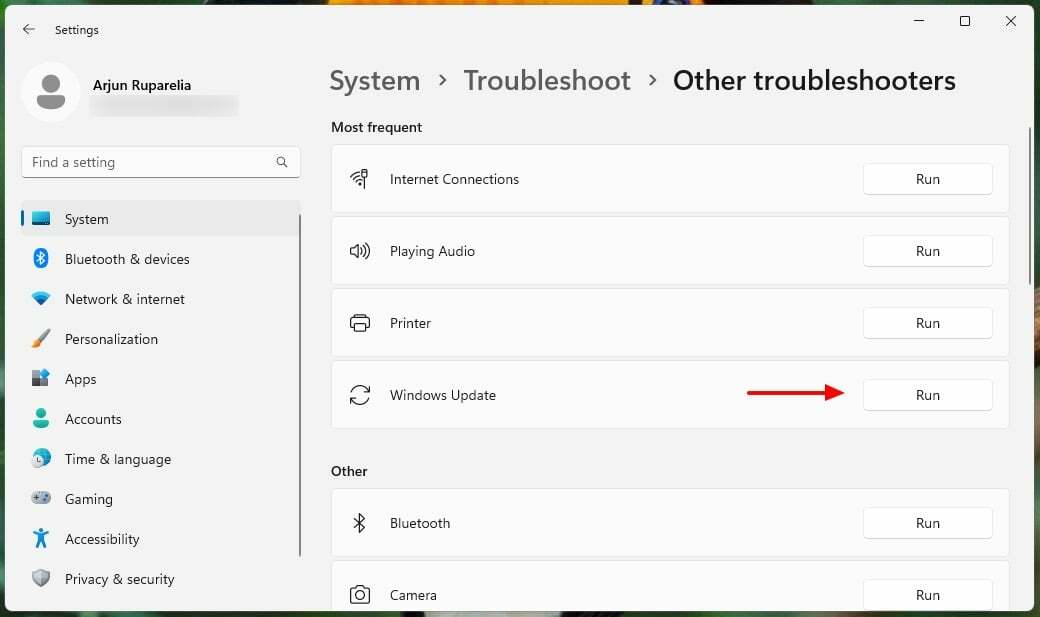
Завалите се док алатка за решавање проблема скенира проблеме и решава их уместо вас. Поново покрените систем када завршите са решавањем проблема. Сада покушајте да ажурирате Виндовс и видите да ли је грешка исправљена.
У случају да вам није успело, постоји још један начин да откријете грешке у ажурирању оперативног система Виндовс користећи специјализовану подршку од решења за поправку и оптимизацију рачунара.
2. Обришите кеш ажурирања оперативног система Виндовс
2.1 Коришћење командне линије
- Покрените командну линију као администратор. То можете учинити притиском на Победити + Р, укуцајте цмд и притисните Цтрл + Смена + Ентер.
- Извршите следеће команде (тј. откуцајте их и притисните Ентер) један по један:
нет стоп вуаусерв
нет стоп цриптСвц
нето стоп битови
рен Ц:\Виндовс\СофтвареДистрибутион СофтвареДистрибутион.олд
рен Ц:\Виндовс\Систем32\цатроот2 Цатроот2.олд
нет старт вуаусерв
нет старт цриптСвц
нето стартни битови
нетсх винсоцк ресет
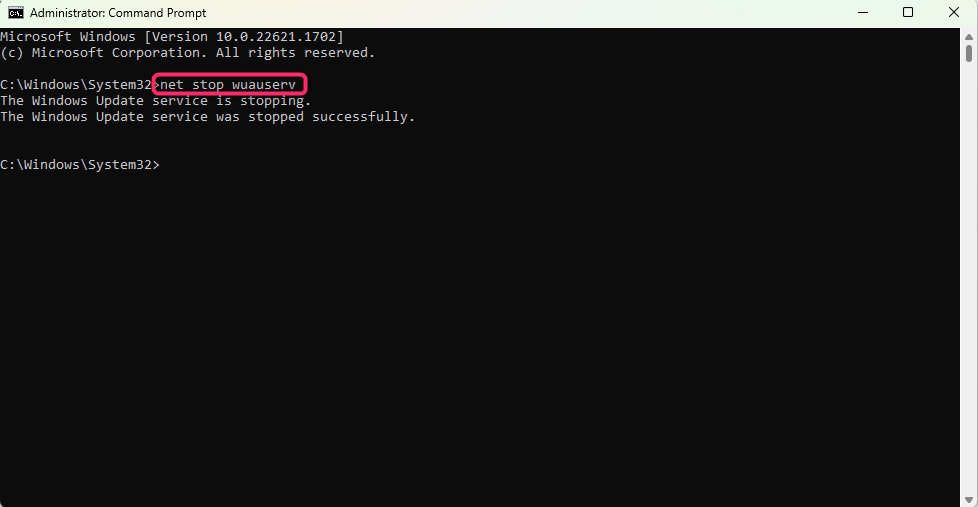
- Поново покрените рачунар када завршите.
2.2 Урадите то ручно
- Тражити услуге у Старт Мену и притисните Ентер.
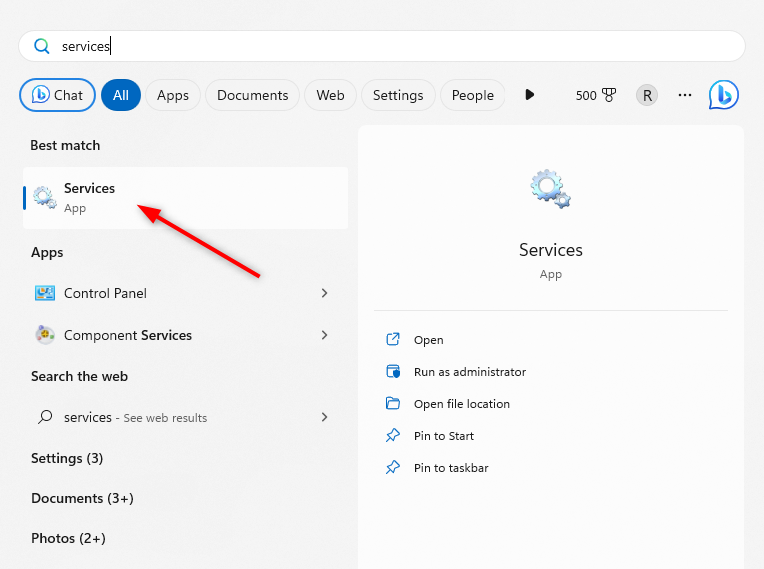
- Ручно потражите следеће услуге на листи, кликните десним тастером миша на њих и изаберите Зауставити:
- Виндовс Упдате
- Криптографске услуге
-
Позадински Интелигенти трансфер сервис
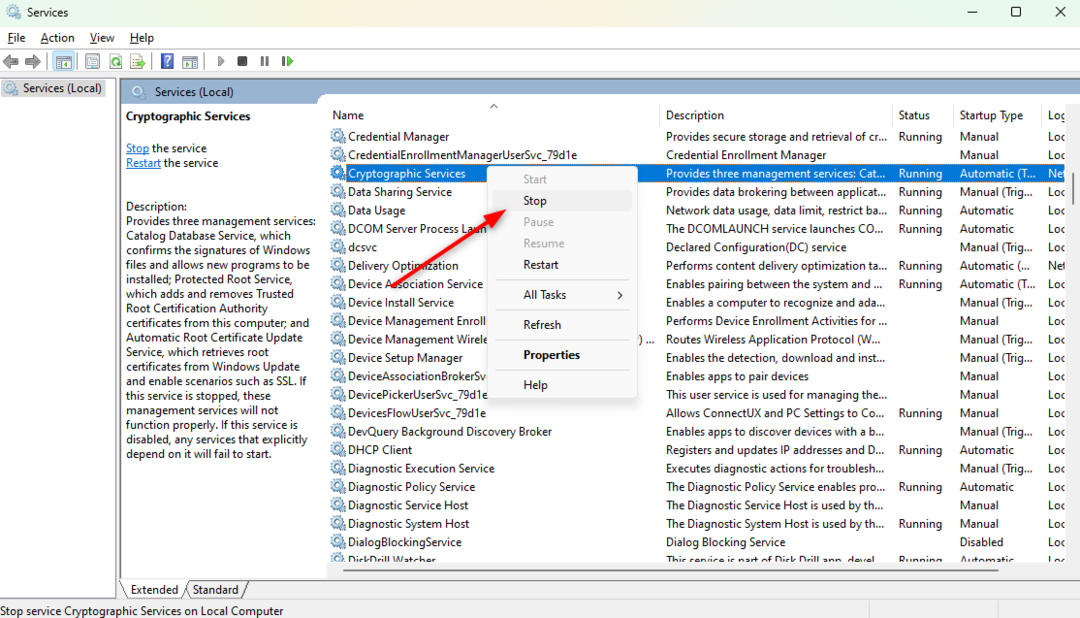
- Идите на следећу путању (под претпоставком да је Виндовс инсталиран на диску Ц) и преименујте фасциклу под називом СофтвареДистрибутиондо СофтвареДистрибутион.олд:
Ц:\Виндовс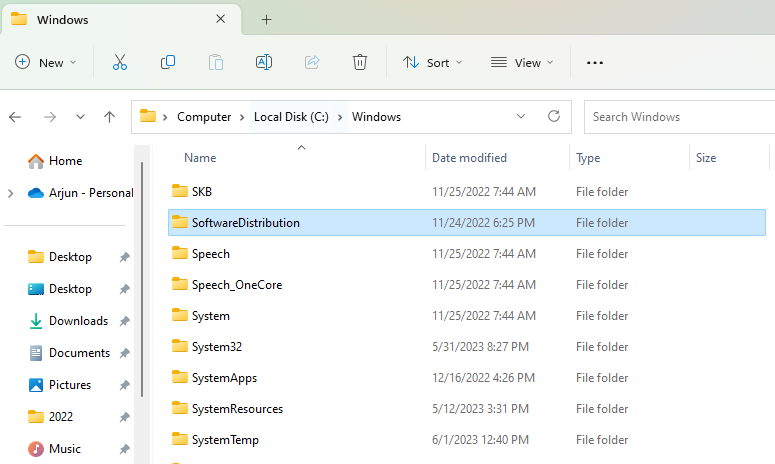
- Идите на следећу путању и преименујте фасциклу под називом цатроот2 до цатроот2.олд:
Ц:\Виндовс\Систем32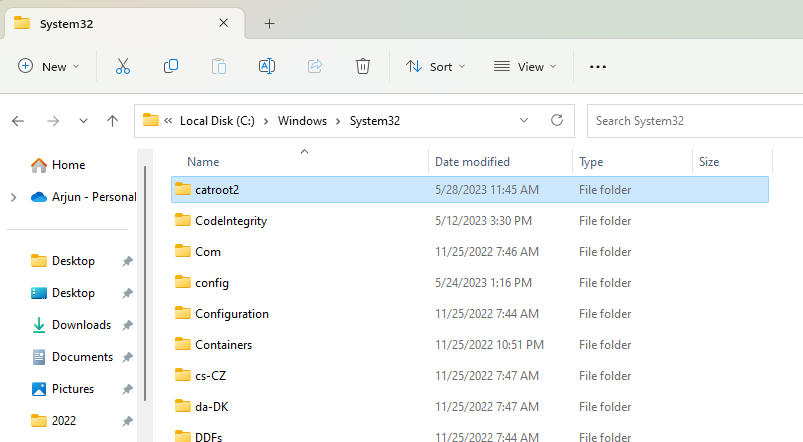
- Поново покрените услуге које сте онемогућили у кораку 2 тако што ћете кликнути десним тастером миша на њих и изабрати Почетак.
- Покрените повишени командни редак притиском на Победити + Р, куцање цмди притисните Цтрл + Смена + Ентер.
- Извршите следећу команду:
нетсх винсоцк ресет - Поново покрените рачунар.
Извођење било које од ових метода ће обришите кеш Виндовс Упдате и покренути ствари.
- Виндовс 10 услуге које можете безбедно да онемогућите и како да их водите
- Виндовс 11 услуге за онемогућавање: како то безбедно учинити
- Виндовс Упдате не ради или се учитава: Лако дијагностикујте и поправите
- Грешке и водичи за Виндовс Упдате
3. Извршите чисто покретање
- Притисните Победити + Р.
- Укуцати мсцонфиг и притисните Ентер.
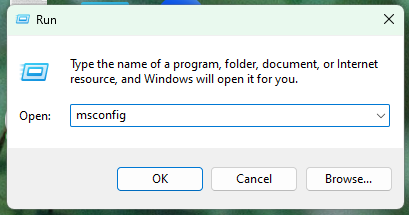
- Иди на Генерал картицу и кликните на селективно покретањеопција. Обавезно проверите Учитајте системске услуге поље за потврду и опозовите избор Учитајте ставке за покретањеулазак.
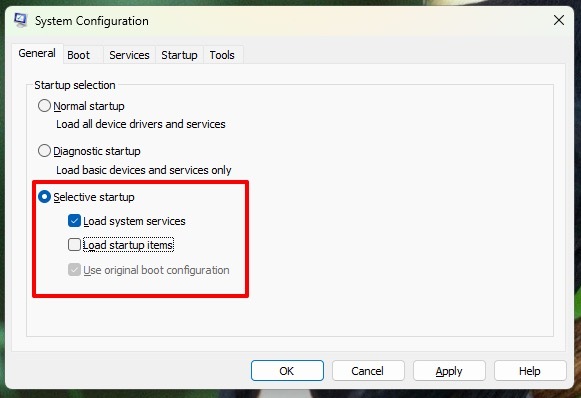
- Затим идите на Услуге картицу и означите поље у доњем левом углу које каже Сакриј све Мицрософт услуге. Кликните на Онемогући све дугме.
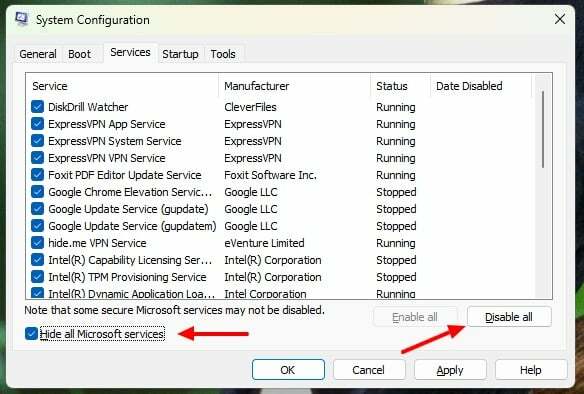
- Иди на Покренутикартицу и кликните на Отворите Таск Манагер.
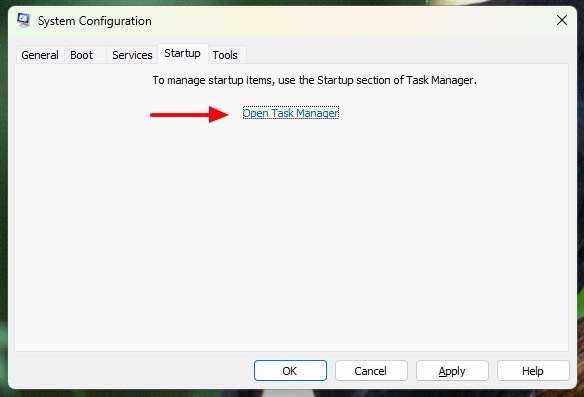
- У Таск Манагер-у изаберите сваку омогућену апликацију за покретање и кликните Онемогући у горњем десном углу.
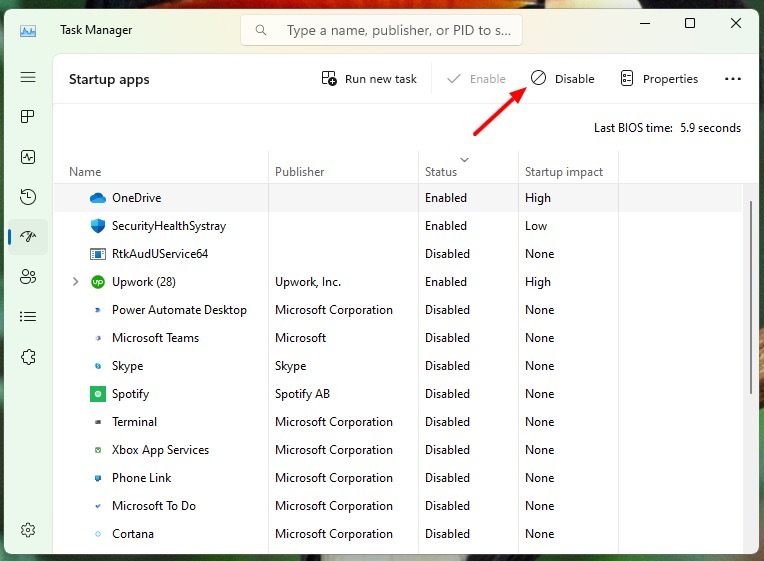
- Затворите прозор Менаџера задатака и кликните Применити > У реду.
- Поново покрените систем.
Чисто покретање је место где покрећете рачунар са минимално потребним драјверима. Сви програми за покретање су онемогућени да би се утврдило да ли било који од њих узрокује проблеме у процесу инсталације.
Након што извршите чисто покретање, ако је грешка при инсталацији Интеллиго 100.1.4.1273 отклоњена, поново омогућите Мицрософт услуге и апликације за покретање из Конфигурације система.
Када завршите, погледајте да ли је ваша грешка отклоњена. У већини случајева грешку инсталације Интеллиго 100.1.4.1273 је лако решити. У ствари, најчешће Грешке Виндовс Упдате лако се поправљају.
Да ли сте успели да решите и грешку? Обавестите нас у коментарима испод.
И даље имате проблема?
СПОНЗОРИСАНИ
Ако горњи предлози нису решили ваш проблем, ваш рачунар може имати озбиљније проблеме са Виндовс-ом. Предлажемо да изаберете решење све у једном, као што је Фортецт да ефикасно решите проблеме. Након инсталације, само кликните на Прикажи и поправи дугме, а затим притисните Започните поправку.